오늘은 엑셀의 부분합 기능을
사용하여 부서별 부분합을 구하는 방법에 대한 내용입니다.
아래와 같이 작성된 데이터 목록이
있다고 가정해 보겠습니다.
(사용버전:
엑셀 2002)
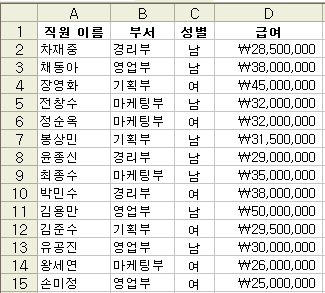
<1> 부분합을 구하기 위해서는
우선 같은 부서를 함께 묶기 위해 정렬을 해야 합니다. 데이터 목록내의 임의의 셀에 포인터를 놓고
데이터 메뉴의 정렬 메뉴를 선택합니다.
<2> 정렬 대화상자가 표시되면 첫째 기준의
드롭다운 단추를 클릭하여 부서를 선택하고, 정렬 방식은 오름차순으로 지정하고
확인 단추를 클릭합니다.
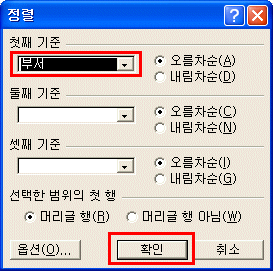
<3> 데이터 목록이 부서별로 정렬되어 표시됩니다. 이제 부분합을 구하기 위해서
셀 포인터는 데이터 목록내에 놓고 데이터메뉴의 부분합 메뉴를 선택합니다.
<4> 부분합 대화상자가 표시되면
그룹화할 항목은 부서로, 사용할 함수는 합계, 부분합
계산 항목은 급여를 선택하고 확인 단추를 클릭합니다.
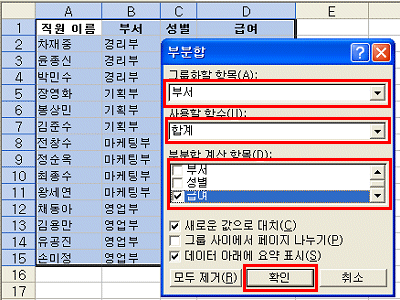
<4> 부서별로 급여의 합계가
계산되어 표시됩니다.
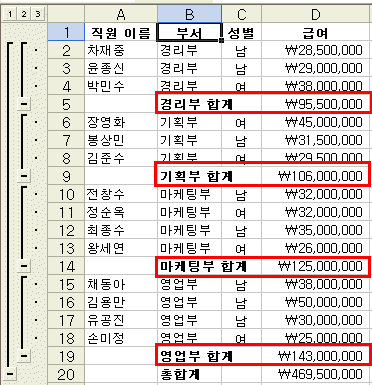
<5> 부분합을 제거하려면 데이터 메뉴의
부분합 메뉴를 선택하고 부분합 대화상자에서 모두제거 단추를
클릭합니다. |